مقدمة
Google Colab أو Google Colaboratory هي أداة مجانية مقدمة من Google تسمح للمستخدمين بكتابة وتنفيذ الأكواد البرمجية مباشرة عبر المتصفح. تم تصميم هذه الأداة لتكون منصة موجهة للباحثين والمطورين في مجال تعلم الآلة (Machine Learning) وتحليل البيانات، حيث يمكنهم استخدام Python لتنفيذ الأكواد، الوصول إلى الموارد القوية مثل GPU وTPU مجانًا، وإجراء عمليات حسابية مكثفة بسهولة.
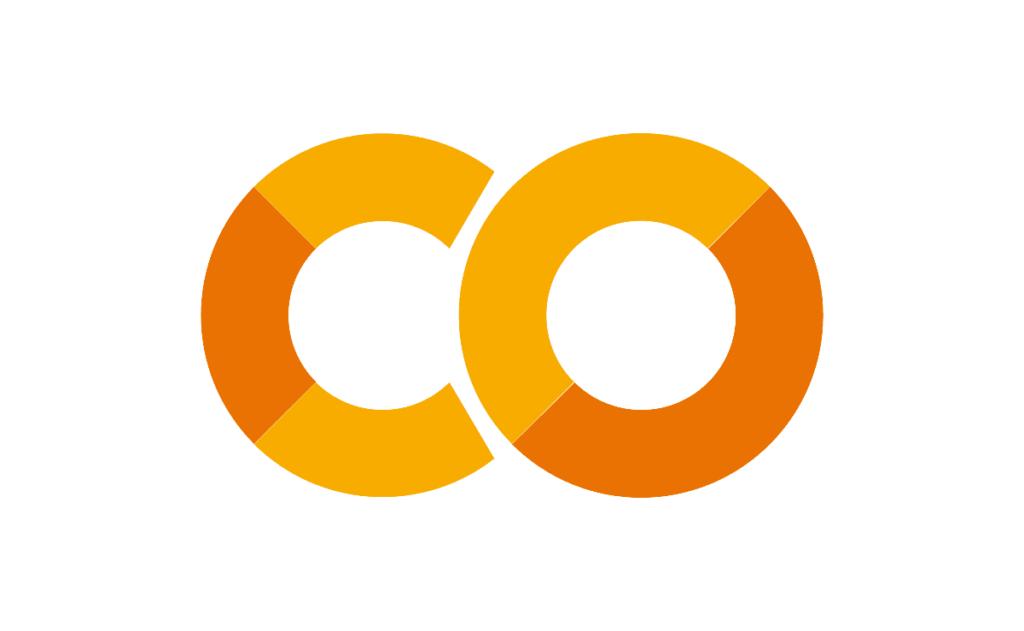
في هذا المقال، سنتعرف على كيفية استخدام Google Colab خطوة بخطوة، مميزاته، كيفية إعداد بيئة العمل، بالإضافة إلى مثال عملي لاستخدام Colab في تحليل البيانات.
محتويات المقال:
- ما هو Google Colab؟
- مميزات Google Colab
- كيفية إعداد واستخدام Google Colab
- مثال عملي باستخدام Google Colab
- التحديات والاعتبارات عند استخدام Google Colab
- الأسئلة الشائعة حول Google Colab
1. ما هو Google Colab؟
Google Colab هو أداة تعتمد على Jupyter Notebook وتعمل عبر المتصفح، مما يتيح للمستخدمين كتابة وتنفيذ الأكواد البرمجية بسهولة دون الحاجة إلى إعداد بيئة تطوير محلية. تم تطوير Google Colab لدعم مشاريع تعلم الآلة وتحليل البيانات، وهو يأتي مع ميزات قوية مثل:
- دعم GPU وTPU للتسريع الحسابي.
- التكامل السهل مع Google Drive.
- إمكانية التعاون المباشر بين المستخدمين في نفس المشروع.
2. مميزات Google Colab
أ) مجاني مع دعم موارد قوية:
يوفر Google Colab الوصول إلى موارد GPU وTPU مجانًا، مما يجعله خيارًا ممتازًا لتدريب النماذج الكبيرة في تعلم الآلة دون الحاجة إلى أجهزة مكلفة.
ب) سهولة الوصول والتعاون:
بما أنه يعتمد على السحابة، يمكن لأي شخص الوصول إلى المشروع من أي جهاز طالما لديه اتصال بالإنترنت. كما يمكن للمستخدمين مشاركة المشروع مع الآخرين للعمل التعاوني.
ج) تكامل مع Google Drive:
يمكنك حفظ وتحميل الملفات مباشرة من وإلى Google Drive، مما يسهل إدارة البيانات والمشاريع الكبيرة.
د) دعم مكتبات Python الشائعة:
يأتي Google Colab مُثبّتًا مسبقًا بالعديد من المكتبات الشائعة مثل TensorFlow، Keras، PyTorch، Pandas، وNumPy، مما يسهل العمل على المشاريع الكبيرة بسرعة.
3. كيفية إعداد واستخدام Google Colab
أ) إنشاء مشروع على Google Colab
لبدء استخدام Google Colab، اتبع الخطوات التالية:
- الدخول إلى Google Colab: قم بزيارة Google Colab عبر متصفحك.
- إنشاء ملف جديد: يمكنك إنشاء Notebook جديد من خلال النقر على File ثم New Notebook.
- البدء في البرمجة: بعد إنشاء الـ Notebook، يمكنك البدء في كتابة الأكواد البرمجية باستخدام Python في الخلايا (Cells) المتاحة. اضغط على Shift + Enter لتنفيذ الخلايا.
ب) تفعيل GPU/TPU
لاستخدام موارد GPU أو TPU لتسريع العمليات الحسابية، اتبع الخطوات التالية:
- افتح Edit ثم Notebook settings.
- في خانة Hardware accelerator، اختر GPU أو TPU ثم اضغط Save.
ج) تحميل البيانات من Google Drive
لتحميل البيانات من Google Drive، يمكنك استخدام المكتبة المدمجة في Google Colab:
from google.colab import drive
drive.mount('/content/drive')
# الوصول إلى الملفات المحفوظة في Google Drive
!ls "/content/drive/My Drive"
بهذا تستطيع الوصول إلى الملفات والبيانات المخزنة في حسابك على Google Drive.
4. مثال عملي باستخدام Google Colab
في هذا الجزء، سنوضح كيفية استخدام Google Colab لتحليل البيانات باستخدام مكتبة Pandas، والتي تعتبر من أشهر المكتبات في Python لتحليل البيانات. سنقوم بتحميل مجموعة بيانات، إجراء بعض التحليلات عليها، وعرض النتائج.
أ) تحميل البيانات:
للبدء، سنقوم بتحميل مجموعة بيانات وتحليلها باستخدام Pandas. يمكنك استخدام مجموعة بيانات CSV مخزنة على Google Drive، أو تحميل مجموعة بيانات من الإنترنت.
# استيراد المكتبات اللازمة
import pandas as pd
# تحميل البيانات من Google Drive
data = pd.read_csv('/content/drive/My Drive/dataset.csv')
# عرض بعض الصفوف من البيانات
data.head()
ب) التحليل الأساسي للبيانات:
الآن بعد تحميل البيانات، يمكننا القيام ببعض التحليلات الأساسية مثل إحصائيات الوصف والتحقق من المعلومات العامة حول البيانات.
# عرض ملخص إحصائي للبيانات
data.describe()
# عرض معلومات عامة عن البيانات
data.info()
ج) تحليل البيانات الرسومية:
يمكننا استخدام Matplotlib و Seaborn، وهما مكتبتان شائعتان لإنشاء الرسوم البيانية في Python، لتحليل البيانات بصريًا.
import matplotlib.pyplot as plt
import seaborn as sns
# رسم توضيحي لعلاقة بين متغيرين في مجموعة البيانات
sns.scatterplot(x='Column1', y='Column2', data=data)
# عرض الرسم البياني
plt.show()
د) التدريب على نموذج تعلم الآلة:
بعد التحليل الأساسي للبيانات، يمكننا استخدام نموذج بسيط في تعلم الآلة مثل Linear Regression للتدريب على البيانات.
from sklearn.model_selection import train_test_split
from sklearn.linear_model import LinearRegression
# تقسيم البيانات إلى مجموعات تدريب واختبار
X = data[['Column1', 'Column2']]
y = data['Target']
X_train, X_test, y_train, y_test = train_test_split(X, y, test_size=0.2)
# إنشاء النموذج وتدريبه
model = LinearRegression()
model.fit(X_train, y_train)
# اختبار النموذج وعرض النتائج
score = model.score(X_test, y_test)
print(f'دقة النموذج: {score}')
5. التحديات والاعتبارات عند استخدام Google Colab
رغم أن Google Colab يوفر الكثير من المزايا، إلا أن هناك بعض التحديات التي قد تواجه المستخدمين، ومنها:
أ) حدود الموارد:
على الرغم من أن Google Colab يوفر موارد قوية مثل GPU و TPU مجانًا، إلا أن الاستخدام المجاني محدود بوقت معين في اليوم. قد يتم قطع الاتصال بعد فترة، مما يتطلب إعادة تشغيل البيئة وتحميل البيانات من جديد.
ب) عدم التخزين التلقائي للبيانات:
عند إغلاق الجلسة، يتم حذف جميع البيانات الموجودة على الجهاز الافتراضي. لهذا السبب، يجب تخزين البيانات المهمة على Google Drive أو تنزيلها محليًا لضمان عدم فقدانها.
ج) التأخير في الوصول للبيانات الكبيرة:
إذا كنت تعمل على مجموعات بيانات ضخمة، فقد تواجه بعض التأخير في تحميل البيانات من Google Drive أو مواقع أخرى.
د) الاتصال المستمر بالإنترنت:
يجب أن تكون متصلاً بالإنترنت دائمًا لاستخدام Google Colab. في حالة انقطاع الاتصال، يمكن أن تتوقف العمليات الجارية.
6. الأسئلة الشائعة حول Google Colab
أ) هل Google Colab مجاني تمامًا؟
نعم، Google Colab مجاني بشكل أساسي، لكن هناك إصدار مدفوع يسمى Colab Pro يوفر موارد أفضل وتخصيصًا أكبر للموارد مثل GPU و TPU.
ب) كيف يمكنني حفظ عملي على Google Colab؟
يمكنك حفظ عملك على Google Drive أو تحميله كملف .ipynb محليًا على جهازك. كما يمكن أيضًا تصدير الأكواد إلى ملف .py.
ج) هل يمكنني تشغيل Google Colab بدون اتصال بالإنترنت؟
لا، Google Colab يعمل على السحابة، ويتطلب اتصالًا دائمًا بالإنترنت لتنفيذ الأكواد وتخزين البيانات.
د) كيف يمكنني استخدام مكتبات جديدة في Google Colab؟
لتثبيت مكتبات جديدة غير مثبتة مسبقًا، يمكنك استخدام الأمر التالي في إحدى خلايا Colab:
!pip install library_name
الروابط المفيدة:
خاتمة
يعتبر Google Colab من الأدوات القوية التي تساعد المطورين والباحثين في تنفيذ مشاريع تعلم الآلة وتحليل البيانات دون الحاجة إلى إعداد بيئة تطوير محلية. بفضل دعم الموارد القوية مثل GPU و TPU وإمكانية التكامل مع Google Drive، يمكن للمستخدمين القيام بعمليات حسابية معقدة وتحليل كميات هائلة من البيانات بسهولة. ومع ذلك، يجب مراعاة التحديات المرتبطة بحدود الموارد والاتصال بالإنترنت لضمان أفضل تجربة استخدام.






